在Word文档中绘制程序流程图是一项非常实用的技能,无论是编写技术文档、撰写报告还是进行项目管理,都可能需要用到流程图来清晰地展示步骤和逻辑,以下是详细的操作指南:
使用SmartArt图形绘制流程图
1、插入SmartArt
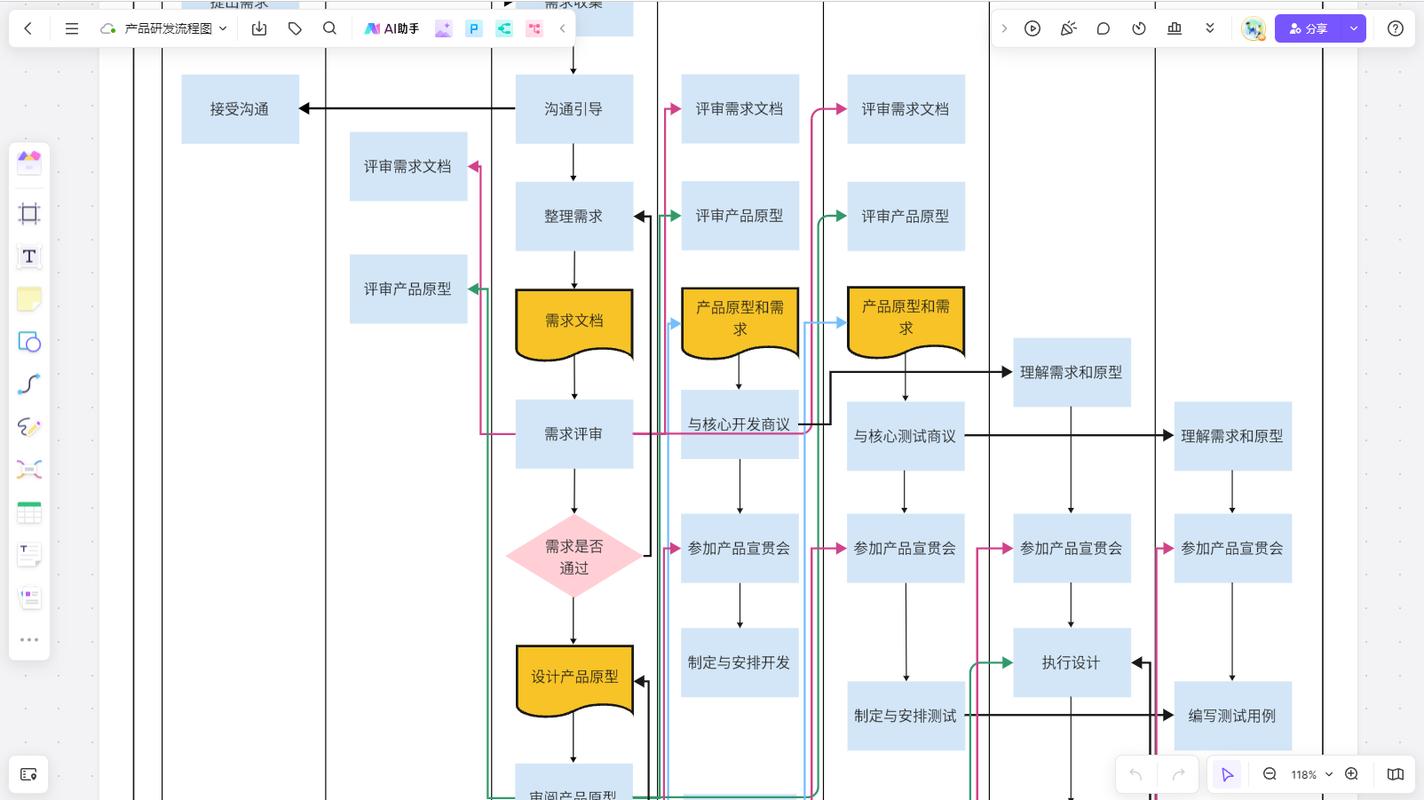
打开你的Word文档,点击“插入”选项卡。
在工具栏中找到“插图”组,点击“SmartArt”。
在弹出的“选择SmartArt图形”对话框中,选择“流程”类别,这里有各种流程图模板可供选择,如基本流程、基本V形流程、基本循环等。
选择一个合适的流程图模板,然后点击“确定”。
2、编辑SmartArt图形
选中插入的SmartArt图形,你会看到每个形状都有一个文本占位符,直接点击这些占位符并输入你的步骤或内容。
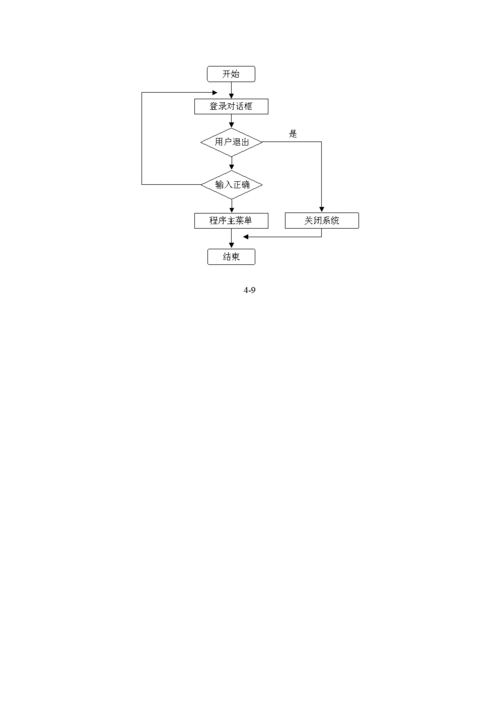
如果需要添加更多的步骤,可以右键点击现有的形状,选择“添加形状”来增加新的形状,你可以选择在现有形状之前或之后添加。
同样地,如果某个步骤不再需要,也可以右键删除该形状。
3、调整布局和样式
Word提供了多种布局和颜色方案,你可以根据需要进行修改,在“设计”选项卡中,你可以选择不同的布局,如从上到下、从左到右等。
还可以更改颜色方案,使其更符合你的文档主题或个人喜好。
如果需要对单个形状进行更多自定义,可以右键点击该形状,选择“设置形状格式”,在这里可以更改填充颜色、边框颜色、效果等。
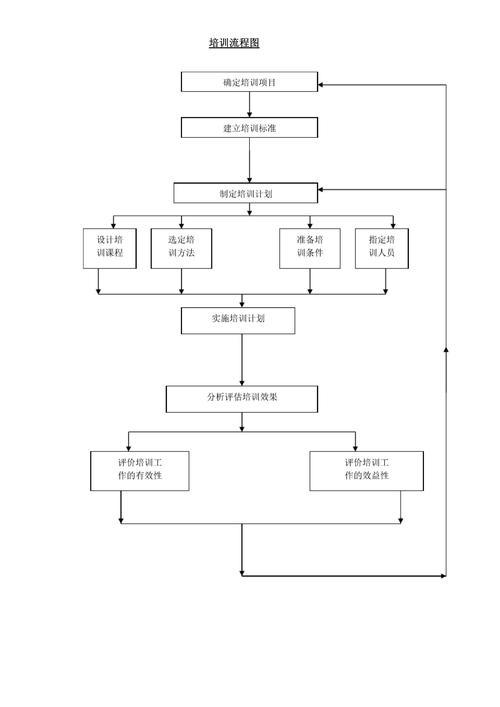
4、连接符的使用
默认的连接线可能无法满足你的需求,你可以手动添加连接符来更好地表达流程,在“插入”选项卡中,找到“插图”组,点击“形状”,选择“线条”工具。
按住鼠标左键拖动来绘制连接线,将需要连接的形状连接起来,你还可以通过点击线条并拖动端点来调整线条的位置和角度。
5、添加说明和注释
为了使流程图更加清晰易懂,你可以在需要的地方添加说明或注释,这可以通过插入文本框来实现,在“插入”选项卡中,点击“文本框”,选择一个简单的文本框样式。
在文本框中输入你的说明或注释,并将其放置在合适的位置,你可以通过拖动文本框的边框来调整其大小和位置。
使用Visio软件绘制流程图(可选)
如果你觉得Word自带的绘图功能不够强大,或者你需要绘制更专业、更复杂的流程图,可以考虑使用Visio软件,Visio是微软的一款专业绘图工具,提供了丰富的图形和模板,非常适合绘制各种类型的图表和流程图,以下是简要的操作步骤:
1、启动Visio并选择模板:打开Visio软件,在开始界面中选择“流程图”模板,然后选择合适的子模板(如基本流程图、跨职能流程图等)。
2、绘制形状和连接线:在左侧的形状栏中,你可以选择各种流程图形状(如矩形、菱形、椭圆等),并将其拖放到画布上,使用连接线工具将各个形状连接起来,形成完整的流程图。
3、编辑和格式化:双击形状可以添加文本,右键点击形状可以设置格式(如填充颜色、边框样式等),你还可以使用“设计”和“格式”选项卡来进一步自定义流程图的外观。
4、保存和导出:完成绘制后,可以将流程图保存为Visio文件(.vsd或.vsdx格式),也可以将其导出为图片或PDF格式以便在其他文档中使用。
示例表格
| 步骤 | 操作 | 说明 |
| 1 | 插入SmartArt | 在Word中选择“插入”>“SmartArt”,打开流程图模板选择界面 |
| 2 | 选择模板 | 从“流程”类别中选择一个合适的流程图模板 |
| 3 | 编辑内容 | 点击文本占位符输入具体步骤内容 |
| 4 | 调整布局 | 在“设计”选项卡中选择不同的布局选项 |
| 5 | 自定义形状 | 右键点击形状,选择“设置形状格式”进行个性化设置 |
| 6 | 添加连接符 | 使用“插入”>“形状”>“线条”手动绘制连接线 |
| 7 | 添加说明 | 插入文本框并输入说明或注释 |
相关问答FAQs
Q1: 如何在Word中快速更改整个流程图的颜色方案?
A1: 在Word中,如果你想快速更改整个流程图的颜色方案,可以这样做:选中你的SmartArt图形,然后在“设计”选项卡中找到“更改颜色”按钮,这里有多种预设的颜色方案供你选择,只需点击你喜欢的颜色方案即可,这样,整个流程图的颜色就会统一更改为你选择的新颜色方案。
Q2: Visio绘制的流程图如何导入到Word中?
A2: 如果你使用Visio绘制了流程图并希望将其导入到Word中,可以按照以下步骤操作:在Visio中完成你的流程图绘制后,选择“文件”>“导出”>“创建PDF/XPS文档”,将流程图导出为PDF格式,在你的Word文档中,选择“插入”>“对象”,在弹出的对话框中,选择“由文件创建”,并通过浏览按钮找到你刚刚导出的PDF文件,点击“确定”,Visio绘制的流程图就会以对象的形式嵌入到Word文档中了。
各位小伙伴们,我刚刚为大家分享了有关word怎么画程序流程的知识,希望对你们有所帮助。如果您还有其他相关问题需要解决,欢迎随时提出哦!
内容摘自:https://news.huochengrm.cn/zcjh/23952.html
